Para sa marami, ang Stereo Mix ay isang tool na madalas nilang ginagamit para sa pagrekord ng audio output mula sa kanilang computer. Sa kabilang banda, may mga pagkakataong maaaring hindi gumana nang maayos ang program na ito. Kahit na pagkatapos mong paganahin ang lahat ng mga pagpipilian, ang programa ay hindi magtatala ng tunog. Sa hindi paggana ng Stereo Mix sa mga headphone o speaker, maaaring hindi mo magawa ang mahalagang gawain.
Ano ang Sanhi ng mga problema sa Stereo Mix
Mayroong iba't ibang mga kadahilanan kung bakit maaaring nakakaranas ka ng mga isyu sa Stereo Mix. Maaaring may mali sa mga setting o aplikasyon. Ito ang kaso kung nakakarinig ka ng audio mula sa iyong computer ngunit ang pagre-record ay hindi nagpe-play ng anuman. Gayunpaman, kung wala ka talagang maririnig, malamang na maaaring may mga isyu sa driver o sa iyong pagkakakonekta sa cable.
Sa pangkalahatan, ang problemang ito ay hindi ganoong seryoso at madali itong maayos. Hindi mo kailangang maging isang tech whiz upang malaman lamang kung paano ayusin ang Stereo Mix na hindi gumagana. Patuloy na basahin upang matuklasan ang lahat ng mga pamamaraan na maaari mong magamit upang matanggal ang isyu upang makabalik ka sa pag-record ng audio.
Unang Solusyon: Ang pagtatakda ng Stereo Mix bilang default na aparato sa pag-record
Sa karamihan ng mga kaso, ang Stereo Mix na hindi gumagana sa mga headphone o speaker ay maaaring may kinalaman sa mga setting. Posible na ang programa ay hindi pinagana sa unang lugar. Kaya, ang pagbabalik sa setting na iyon ay dapat na ang unang solusyon na dapat mong subukan. Upang matiyak na walang mga hadlang sa pagpapatakbo ng programa, dapat mo ring itakda ito bilang default na aparato sa pag-record. Sa nasabing iyon, narito ang mga hakbang kung paano ayusin ang hindi gumagana ang Stereo Mix:
- Pumunta sa kanang sulok sa ibaba ng tray ng icon.
- Mag-right click sa icon ng tunog.
- Isang menu ang lalabas. Piliin ang Mga Device sa Pagre-record. Dadalhin nito ang window ng Sound.
- Pumunta sa tab na Pagre-record, pagkatapos ay mag-right click sa isang walang laman na lugar sa window.
- Tiyaking napili ang Mga Ipinapakitang Device at Tingnan ang Mga Hindi Nakakonektang Device.
- Dapat mong makita ang Stereo Mix mula sa mga magagamit na aparato. I-right click ito, pagkatapos ay piliin ang Paganahin.
- Ang susunod na hakbang ay upang itakda ang Stereo Mix bilang iyong default na aparato sa pag-record. Mag-right click sa nabanggit na aparato, pagkatapos ay piliin ang Itakda bilang Default na Device.
- Sa sandaling muli, i-right click ang Stereo Mix, pagkatapos ay piliin ang Itakda bilang Default na Device sa Komunikasyon. Dapat mong makita ang isang berdeng checkmark sa tabi ng aparato.
- Upang mai-save ang mga pagbabago, i-click ang Ilapat, pagkatapos ay pindutin ang OK.
Pangalawang Solusyon: Ina-update ang iyong sound driver
Ang isa pang posibleng dahilan kung bakit hindi gumagana nang maayos ang Stereo Mix ay gumagamit ka ng hindi napapanahong o hindi tugma na driver ng tunog. Tulad ng naturan, ang solusyon ay ang i-update ito sa pinakabagong bersyon na inirekumenda ng tagagawa. Tandaan na kung manu-manong gawin mo ito at hindi ka kumpiyansa sa tech-savvy, maaari kang magtapos sa pag-install ng maling bersyon. Sa halip na ayusin ang isyu, maaari kang makagawa ng mas maraming pinsala sa iyong computer.
Tulad ng naturan, inirerekumenda namin ang paggamit ng isang maaasahang programa tulad ng Auslogics Driver Updater. Ang tool na ito ay awtomatikong i-scan ang iyong system at maghanap para sa mga katugmang driver nang online. Sa isang pag-click ng isang pindutan, maaari mong i-update ang lahat ng iyong mga driver, kabilang ang isang responsable para sa pagpapaandar ng Stereo Mix. Kapag ang proseso ay nakumpleto, maaari mong i-record muli ang audio output at kahit na masiyahan sa mas mahusay na pagganap at bilis mula sa iyong computer.
Pangatlong Solusyon: Pag-aayos ng dami ng mic / tunog
Minsan, maaaring maganap ang isyu dahil, sa iyong mga pagpipilian sa pag-playback, na-mute ang mikropono. Maaari mong malutas ang problema sa pamamagitan ng pag-a-mute ng iyong mikropono. Sa nasabing iyon, sundin ang mga tagubilin sa ibaba:
- Mag-right click sa icon ng tunog.
- Kapag ang menu ng Sound ay nakabukas na, piliin ang Mga Playback Device.
- Dapat ipakita ang window ng Sound sa napiling tab na Playback.
- Pumunta sa iyong default na aparato sa pag-playback at i-click ito kanan.
- Piliin ang Mga Katangian.
- Pumunta sa tab na Antas, pagkatapos ay i-unmute ang mikropono at tunog. Subukang isaayos ang audio upang suriin kung naayos nito ang isyu.
- Kapag tapos ka na, i-save ang mga pagbabago sa pamamagitan ng pag-click sa Ilapat. Mag-click sa OK.
- Sa pangunahing window ng Sound, i-click ang Ilapat pagkatapos OK.
- Subukang gamitin ang Stereo Mix at suriin kung ang isyu ay nalutas.
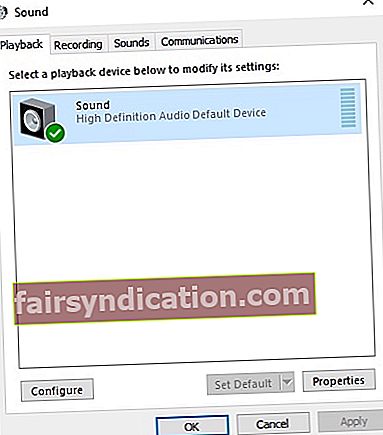
Sa palagay mo ba may mga mas madaling paraan upang ayusin ang isyung ito?
Hindi kami makapaghintay na basahin ang iyong mga ideya sa mga komento sa ibaba!









